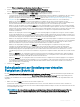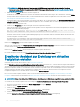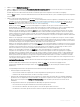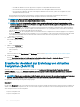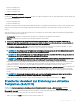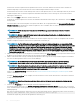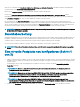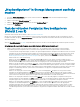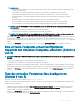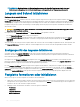Users Guide
ANMERKUNG: Nach dem Beginn des Neukongurationsprozesses der virtuellen Festplatte werden die Lese- und
Schreibregeln vorübergehend auf die Standardeinstellungen zurückgesetzt, bis der Vorgang abgeschlossen ist.
Langsam und Schnell initialisieren
Erwägungen für das schnelle Initialisieren
Der Task Schnell initialisieren initialisiert alle in der virtuellen Festplatte eingeschlossenen physischen Festplatten. Mit dem Task Schnell
initialisieren werden die Metadaten auf den physischen Festplatten aktualisiert, sodass der gesamte Festplattenspeicherplatz für künftige
Schreibvorgänge verfügbar ist. Die Initialisierung kann schnell abgeschlossen werden, da vorhandene Informationen auf den physischen
Festplatten nicht gelöscht werden, obwohl künftige Schreibvorgänge die auf den physischen Festplatten verbleibenden Informationen
überschreiben werden.
VORSICHT: Die Ausführung von „Schnell initialisieren“ verursacht, dass auf bestehende Daten nicht mehr zugegrien werden
kann. Dieser Task kann Daten zerstören.
Im Vergleich zum Task Langsam initialisieren weist Schnell initialisieren die folgenden Vorteile auf:
• Der Task Schnell initialisieren nimmt weniger Zeit in Anspruch.
• Der Task Schnell initialisieren schreibt keine Nullen in die Festplattenblöcke auf den physischen Festplatten. Da der Task Schnell
initialisieren keinen Schreibvorgang ausführt, verursacht er eine geringere Herabsetzung der Festplatte als der Task Langsam
initialisieren.
Wenn Sie Probleme mit einer physischen Festplatte haben oder vermuten, dass sie beschädigte Festplattenblöcke hat, wird empfohlen, den
Task Langsam initialisieren auszuführen, da dieser Task beschädigte Blöcke neu zuweist und in alle Festplattenblöcke Nullen schreibt.
Erwägungen für das langsame Initialisieren
Verwenden Sie den Task Langsam initialisieren, um alle in der virtuellen Festplatte eingeschlossenen physischen Festplatten zu
initialisieren. Mit dem Task Langsam initialisieren werden die Metadaten auf den physischen Festplatten aktualisiert und alle vorhandenen
Daten und Dateisysteme gelöscht.
Im Vergleich zum Task Schnell initialisieren wird empfohlen, den Task Langsam initialisieren anzuwenden, wenn Probleme mit einer
physischen Festplatte aufgetreten sind oder beschädigte Festplattenblöcke vermutet werden. Mit dem Task Langsam initialisieren werden
beschädigte Blocks neu zugewiesen und Nullen in alle Festplattenblocks geschrieben.
Der Task Langsam initialisieren initialisiert eine physische Festplatte nach der anderen. Jede physische Festplatte zeigt den Zustand
Löschen an, während sie initialisiert wird. Während sich eine physische Festplatte im Zustand Löschen bendet, ist der Task Löschen
abbrechen der physischen Festplatte verfügbar. Das Ausführen des Tasks Löschen abbrechen auf der physischen Festplatte verursacht,
dass der Task Langsam initialisieren für die gesamte virtuelle Festplatte und alle physischen Mitgliedsfestplatten abgebrochen wird.
Festplatte formatieren oder initialisieren
Gehen Sie wie folgt vor, um eine Festplatte zu formatieren oder zu initialisieren:
1 Überprüfen Sie die virtuelle Festplatte, die durch den Task Formatieren oder Initialisieren gelöscht wird und stellen Sie sicher, dass keine
wichtigen Daten verloren gehen. Klicken Sie im unteren Teil des Bildschirms auf Blinken, um ein Blinken der physischen Festplatten zu
veranlassen, die sich in der virtuellen Festplatte benden.
2 Abhängig von dem einzuleitenden Task klicken Sie auf die folgende Schaltäche:
• Formatieren
• Initialisieren
• Langsam Initialisieren
• Schnell Initialisieren
140
Virtuelle Festplatten